A la mayoría de nosotros nos encanta Slack por todas las cosas increíbles que puede hacer.
Sin embargo, no incluye funciones de calendario integradas.
Si quieres que las actualizaciones de tu equipo se sincronicen con tu agenda sin esfuerzo, necesitas integrar Google Calendar en Slack.
¿Cómo? Vamos a verlo paso a paso.
⏰ Resumen de 60 segundos
- Slack, aunque es muy popular, carece de una función de calendario nativa y requiere la integración con herramientas como Google Calendar
- Para conectar Google Calendar a Slack, es necesario instalar la app, enlazar tu cuenta y habilitar la sincronización básica del calendario
- Sin embargo, la integración adolece de limitaciones como actualizaciones de estado inconsistentes, compatibilidad limitada con calendarios compartidos y gestión básica de eventos
- ClickUp se presenta como una alternativa integral que unifica la gestión de proyectos, la comunicación y el conocimiento en una sola plataforma
- Las funciones de ClickUp incluyen una vista de calendario dinámica, programación basada en IA y gestión de tareas integrada
¿Cómo conectar Slack a Google Calendar?
Paso 1: instala la app Google Calendar en tu entorno de trabajo
Tendrás que añadir la app Google Calendar a tu entorno de trabajo de Slack. Es muy fácil, solo tienes que seguir estas instrucciones.
Desde un navegador:
- Dirígete al Directorio de apps de Slack y busca «Google Calendar»

- Seleccione su entorno de trabajo y haga clic en «Añadir a Slack»

- Haz clic en Permitir para conceder acceso a Google Calendar y selecciona la cuenta de Google que deseas utilizar

- Se te redirigirá a la aplicación de escritorio de Slack, donde se confirmará que la instalación se ha realizado correctamente

💡 Consejo profesional: ¿Buscas más integraciones increíbles para Slack? Aquí tienes nuestra guía con las 17 mejores integraciones de Slack App
Desde el cliente de escritorio de Slack:
- Haz clic en el icono «+» (Añadir apps) en la pestaña Apps de la barra lateral izquierda. ¿No ves la pestaña Apps? Haz clic en Más y selecciona Automatizaciones > Apps

- Escribe «Google Calendar» en la barra de búsqueda, busca la app y haz clic en Añadir

- Se te redirigirá a tu navegador para que hagas clic en Añadir a Slack

- Concede acceso haciendo clic en Permitir y seleccionando tu cuenta de Google

- La app, aplicación, está instalada y lista para usar
➡️ Lea también: Cómo utilizar Slack para la gestión de proyectos
📮ClickUp Insight: El 92 % de los trabajadores utiliza métodos inconsistentes para realizar el seguimiento de los elementos de acción, lo que da como resultado decisiones fallidas y retrasos en la ejecución.
Ya sea que envíes notas de seguimiento o utilices hojas de cálculo, el proceso suele ser disperso e ineficiente. La solución de gestión de tareas de ClickUp garantiza la conversión fluida de las conversaciones en tareas, para que tu equipo pueda actuar con rapidez y mantenerse alineado.
Paso 2: conecta tu cuenta de Google Calendar a Slack
Ahora que la app, aplicación, está instalada, es hora de conectar tu cuenta de Google Calendar. A continuación te explicamos cómo hacerlo:
Desde el cliente de escritorio:
- Ve a Apps > Google Calendar > Inicio y haz clic en Conectar una cuenta
- Se te redirigirá a tu navegador. Haz clic en Permitir e inicia sesión con tu cuenta de Google
- Una vez conectado, se te redirigirá a Slack
🧠 ¿Sabías que: Slack es literalmente la abreviatura de «Searchable Log of All Communication and Knowledge» (Registro de búsqueda de todas las comunicaciones y conocimientos). Su función de búsqueda está diseñada específicamente para ayudarte a encontrar exactamente lo que necesitas o ponerte al día rápidamente sobre cualquier tema.
Desde la app móvil de Slack:
- Abre la pestaña Inicio en Slack
- Encuentra Google Calendar de dos maneras: haciendo clic en él en la pestaña Inicio o utilizando la barra de búsqueda Ir a... en la parte superior
- Haga clic en él en la pestaña Inicio o
- Usando la barra de búsqueda Saltar a... en la parte superior
- Selecciona Google Calendar y, a continuación, haz clic en Conectar una cuenta
- En el navegador de la app, inicia sesión en tu cuenta de Google y pulsa Permitir
- Haga clic en él en la pestaña Inicio o
- Usando la barra de búsqueda Saltar a... en la parte superior
➡️Lee también: Trucos revolucionarios de Google Calendar que debes conocer
Paso 3: Empieza a sincronizar tus calendarios
Una vez que tu cuenta esté conectada, los eventos de Google Calendar aparecerán automáticamente en Slack. Las notificaciones de eventos, los recordatorios y las actualizaciones estarán al alcance de tu mano, para que puedas estar al tanto de tu agenda diaria sin tener que cambiar de app.
💡 Consejo profesional: Utiliza la integración para actualizar automáticamente tu estado de Slack en función de los eventos de Google Calendar, porque «en una reunión» es mejor que «¿Por qué ignoras mis mensajes?»
Limitaciones de la conexión de Slack a Google Calendar
Aunque las integraciones de Google Calendar prometen flujos de trabajo más fluidos y una mejor coordinación de los equipos en Slack, algunas funciones no están tan pulidas como cabría esperar.
Estas son algunas de las ventajas y desventajas de Slack cuando se utiliza con Google Calendar:
1. Actualizaciones de estado limitadas
⚠️ Problema: La integración solo actualiza los estados de Slack para los eventos que el usuario acepta o marca como ocupados. Los eventos que se superponen o los eventos marcados como provisionales no actualizan los estados, lo que deja a los compañeros de equipo sin saber si están disponibles.
👎 Impacto: Esto puede dar lugar a malentendidos, especialmente en equipos que dependen de la sincronización de estados para colaborar en tiempo real.
2. Imposibilidad de sincronizar completamente los calendarios compartidos del equipo
⚠️ Problema: la integración está diseñada principalmente para calendarios personales, lo que limita la capacidad de ver y gestionar calendarios compartidos del equipo directamente en Slack.
👎 Impacto: es posible que los usuarios tengan que cambiar entre Slack y Google Calendar para consultar los horarios del equipo, lo que añade fricción a su flujo de trabajo y frustra el propósito de la integración.
➡️ Leer también: Cómo combinar dos o más calendarios de Google
3. Funciones básicas de gestión de eventos
⚠️ Problema: aunque los usuarios pueden recibir notificaciones de eventos y crear nuevos eventos, Slack no es totalmente compatible con funciones avanzadas del calendario, como la gestión de eventos recurrentes o el ajuste de recordatorios complejos.
👎 Impacto: esto impide a los usuarios realizar una gestión completa del calendario sin tener que volver a Google Calendar, lo que reduce la comodidad.
4. Notificaciones retrasadas o inconsistentes
⚠️ Problema: los usuarios pueden experimentar retrasos o inconsistencias en la recepción de recordatorios o notificaciones de eventos debido a problemas de sincronización o dependencias de red.
👎 Impacto: No recibir las alertas a tiempo puede dar lugar a que se pasen por alto reuniones o a una mala gestión del tiempo, lo que frustra a los usuarios que dependen en gran medida de las notificaciones inmediatas.
➡️ Lea también: Cómo organizar los canales de Slack en el trabajo
5. Personalización limitada de las preferencias de notificaciones
⚠️ Problema: Los ajustes de notificaciones para eventos del calendario en Slack ofrecen una flexibilidad limitada en comparación con las opciones nativas de Google Calendar. Los usuarios pueden tener dificultades para personalizar las notificaciones según sus necesidades específicas.
👎 Impacto: el exceso de notificaciones puede distraer, mientras que la falta de notificaciones puede hacer que los usuarios se pierdan eventos importantes, lo que afecta a la productividad.
El problema de depender de la integración entre Slack y Google Calendar es el constante ir y venir. ¿Se ha sincronizado la última reunión en el calendario? ¿Ha notificado Slack a tu equipo de tu indisponibilidad? Es como jugar al «whack-a-mole» digital.
Crea flujos de trabajo de programación fluidos con ClickUp
El trabajo actual no funciona. Nuestros proyectos, la comunicación del equipo y los conocimientos están dispersos en herramientas desconectadas, lo que nos ralentiza y reduce nuestra productividad.
El objetivo de una integración es evitar tener que saltar entre Slack y Google Calendar. Si todavía lo estás haciendo, ClickUp es la red de seguridad que necesitas.
ClickUp soluciona esto al ser la app, aplicación para el trabajo que combina la gestión de proyectos, el conocimiento y el chat unificado en una sola plataforma, todo ello impulsado por IA que te ayuda a trabajar de forma más inteligente.
✨ Imagina esto: Tu lunes comienza con una avalancha de notificaciones de reuniones, recordatorios de tareas y un estado de Slack que se queda atascado en «Disponible» a pesar de que tienes tres citas a la vez. Te apresuras entre apps, tratando de darle sentido a todo. Frustrante, ¿verdad? Ahí es donde entra en juego ClickUp Calendar y te dice: «Relájate, yo me encargo»
En ClickUp, tu calendario no solo se sincroniza, sino que cobra vida.
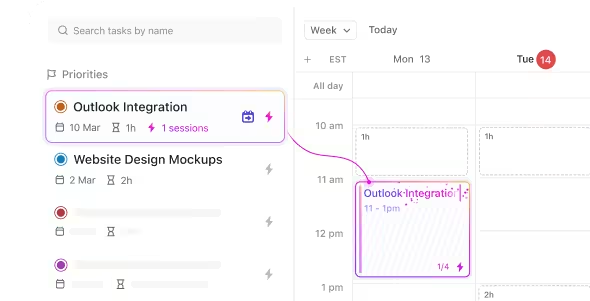
Arrastra y suelta reuniones, ajusta plazos y observa cómo se reorganizan tus tareas en tiempo real. Para garantizar que tus reuniones se desarrollen con eficacia, todo lo que necesitas está en un solo lugar, por lo que dedicas menos tiempo a gestionar herramientas y más tiempo a trabajar.
💡 Consejo profesional: La integración de Slack y ClickUp te ofrece lo mejor de ambos mundos. En ClickUp, puedes transformar las conversaciones de Slack en tareas prácticas y fáciles de seguir. A continuación te explicamos cómo configurarlo.
➡️ Lea también: Las mejores extensiones y complementos de Google Calendar
Las tareas se estructuran
Si tu equipo está trabajando en una gran presentación para un cliente, las tareas se acumulan, las prioridades cambian y la bandeja de entrada de todos es un caos. En Slack, intentarías realizar el seguimiento de las actualizaciones en hilos fragmentados.
Con ClickUp, tus tareas se organizan y actualizan según las prioridades y los cronogramas. Sus funciones de programación con IA eliminan las conjeturas de la gestión de tareas. Puede analizar tus tareas y ofrecer sugerencias inteligentes para establecer prioridades, lo que te permite centrarte en los elementos más importantes.
Además, la IA puede ayudarte a programar teniendo en cuenta la duración estimada de las tareas, lo que te permite bloquear tiempo de forma eficiente en tu calendario y evitar el exceso de reservas. Esta función de programación inteligente garantiza que asignes el tiempo adecuado a cada tarea y optimices tu agenda para obtener la máxima productividad.
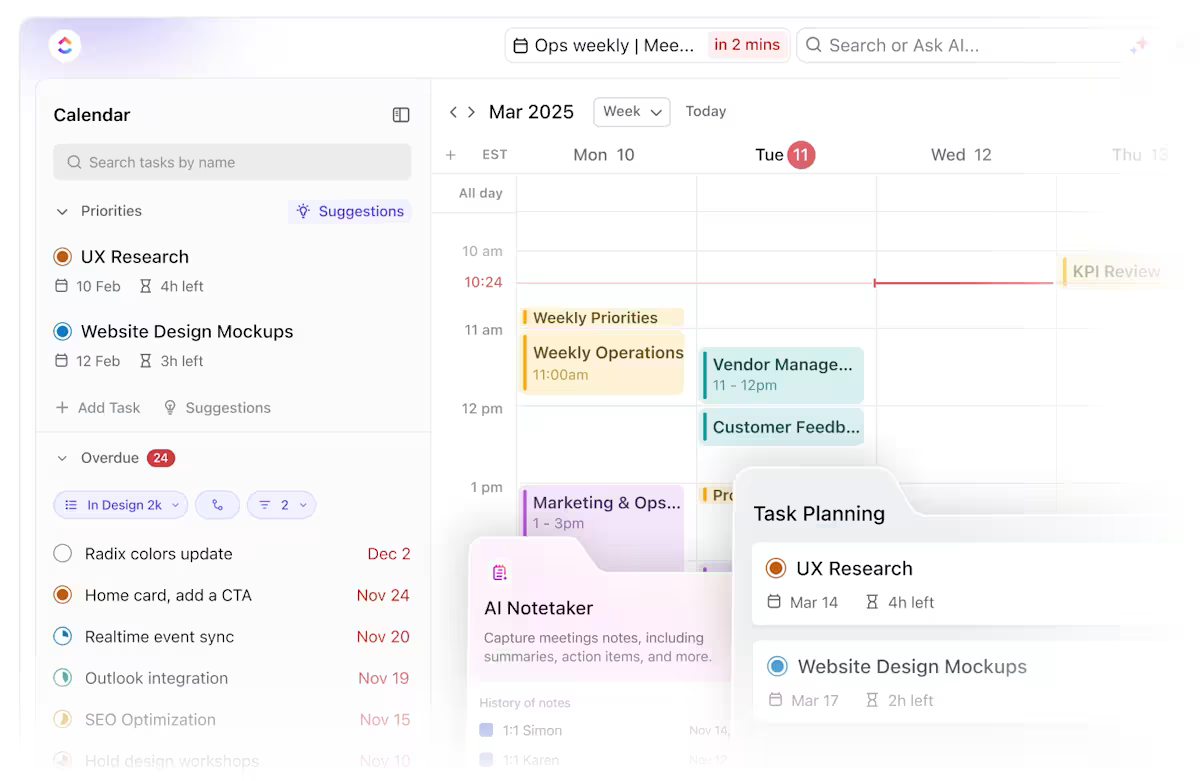
Colaboración sin esfuerzo
Piensa en la última sesión de brainstorming que tuvo tu equipo. La mitad de la conversación tuvo lugar en Slack, la otra mitad en correos electrónicos, y para cuando se consolidaron las notas, alguien ya había implementado la idea equivocada.
Con ClickUp, la colaboración se produce en contexto. Para empezar, puedes convertir cualquier comentario en una tarea con un solo clic en tareas, pizarras, documentos y mucho más.
ClickUp Chat, la plataforma de mensajería integrada en la plataforma, te permite ampliar las discusiones mientras las enlazas a las tareas o proyectos sobre los que estás hablando.
Por eso destaca el chat de ClickUp:
- Mantén toda la comunicación en un solo lugar, reduciendo las distracciones y ahorrando tiempo
- Enlaza chats con tareas para consultarlos inmediatamente y realizar acciones de seguimiento
- Utiliza conversaciones en hilos para mantener las discusiones organizadas
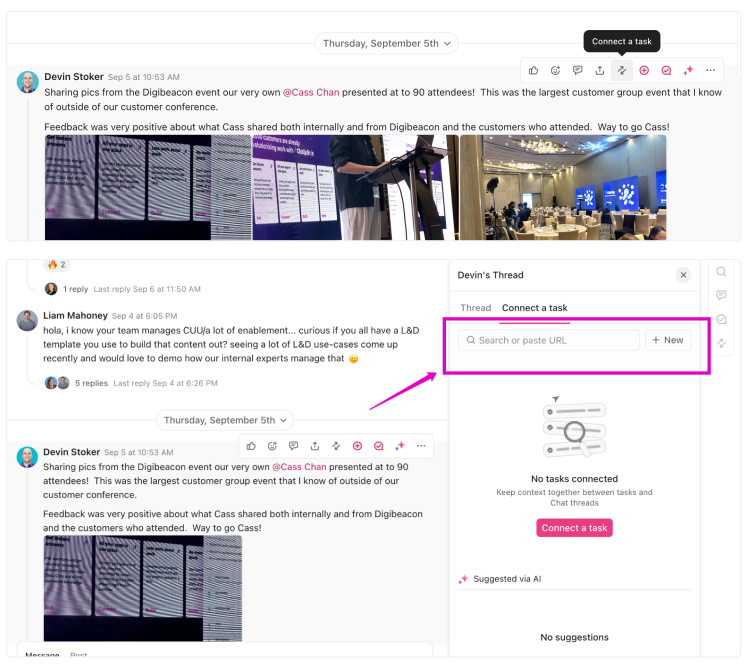
La función «Asignar comentarios» de ClickUp te permite asignar comentarios prácticos a personas específicas para que «¡Buena idea!» no se convierta en «¿Cuál era esa idea?». ¿Necesitas cambiar de rumbo a mitad del proyecto? Discute, actualiza y reorganiza sin salir de la vista de tareas.

➡️ Lea también: Gestión del tiempo fácil: cómo crear tu agenda semanal perfecta
Una mejor integración con Google Calendar
Si necesitas integrar Google Calendar en tu flujo de trabajo, hazlo con ClickUp y por fin podrás dormir tranquilo por las noches, sabiendo que la sincronización es perfecta.
Cualquier actualización realizada en Google Calendar se refleja automáticamente en ClickUp y viceversa. Se acabaron las actualizaciones manuales, los plazos incumplidos y los cambios interminables entre apps.
Esta sincronización bidireccional garantiza:
- Sin actualizaciones manuales: ahorra tiempo y elimina los errores humanos
- Precisión en tiempo real: las tareas y los eventos están siempre actualizados, lo que reduce la confusión
- Flujos de trabajo eficientes: concéntrate en la ejecución, no en hacer malabarismos entre herramientas
A continuación te explicamos cómo configurarlo:
No hay ninguna función de ClickUp que no tenga un impacto directo en la vida de sus usuarios, solo hay que preguntarle a Gustavo Seabra, profesor asociado de investigación de la Universidad de Florida.
«Esta es la ventaja especial de ClickUp: ofrece la mayoría de las herramientas necesarias para organizar los proyectos en un solo lugar. Permite gestionar y asignar tareas y ofrece otras herramientas en el mismo entorno, como documentos, donde se pueden tomar notas y elaborar informes, e integración con calendarios y correos electrónicos, todo en un solo lugar. No es necesario utilizar programas externos o diferentes apps para cada función»
«Esta es la ventaja especial de ClickUp: ofrece la mayoría de las herramientas necesarias para organizar los proyectos en un solo lugar. Permite gestionar y asignar tareas y ofrece otras herramientas en el mismo entorno, como documentos, donde se pueden tomar notas y elaborar informes, e integración con calendarios y correos electrónicos, todo en un solo lugar. No es necesario utilizar programas externos o diferentes apps para cada función»
Y tiene toda la razón. ¿Por qué cambiar entre varias herramientas cuando ClickUp lo ofrece todo en un solo lugar?
Deja de perder el tiempo con ClickUp
La mayoría de nosotros estamos jugando al juego de etiquetas con nuestros compañeros de equipo en cinco herramientas diferentes en un momento dado: correo electrónico, chat, esa herramienta de gestión de proyectos, la herramienta de datos, etc.
Pero, ¿por qué molestarse con este juego del gato y el ratón cuando una sola herramienta puede hacerlo todo?
Desde la gestión de proyectos y la sincronización de calendarios hasta la creación de documentos colaborativos y la automatización de flujos de trabajo, ClickUp se encarga de tu productividad.
¿Listo para dejar de saltar entre Slack, Google Calendar y una docena de otras apps? Regístrate hoy mismo en ClickUp y experimenta una forma más inteligente de trabajar

